
Daftar Isi:
- Langkah 1: Proyek Server Web PowerHub & Petunjuk Penyiapan Outlet yang Diaktifkan Internet
- Langkah 2: Aktifkan Opsi Lanjutan RaspberriPi
- Langkah 3: Mulai Menginstal Paket yang Diperlukan
- Langkah 4: MEMBANGUN API WEB
- Langkah 5: Perlengkapan yang Dibutuhkan
- Langkah 6: Membangun Outlet
- Langkah 7: Instal Tombol
- Langkah 8: Relai Kawat
- Langkah 9: Gambar Pengkabelan dan Perakitan Tambahan
- Langkah 10: Diagram Pengkabelan
- Langkah 11: Uji Lari Kering
- Langkah 12: Atur Script Startup
- Pengarang John Day [email protected].
- Public 2024-01-30 09:56.
- Terakhir diubah 2025-01-23 14:49.



Proyek Server Web PowerHub & Petunjuk Penyiapan Outlet Berkemampuan Internet
Pusat persistensi data pusat untuk lampu dan outlet berkemampuan Internet di rumah Anda!
Langkah 1: Proyek Server Web PowerHub & Petunjuk Penyiapan Outlet yang Diaktifkan Internet
Pusat persistensi data pusat untuk lampu dan outlet berkemampuan Internet di rumah Anda
Flashing RaspberriPi Hard Disk / Instal Software yang Diperlukan (Menggunakan Linux Ubuntu) Download "RASPBIAN JESSIE LITE"
Buat hard disk baru Anda untuk DashboardPI
Masukkan microSD ke komputer Anda melalui adaptor USB dan buat gambar disk menggunakan perintah dd
Temukan kartu microSD yang Anda masukkan melalui perintah df -h, lepaskan dan buat gambar disk dengan perintah salin disk dd
$ df -h /dev/sdb1 7.4G 32K 7.4G 1% /media/XXX/1234-5678
$ umount /dev/sdb1
Perhatian: pastikan perintahnya benar-benar akurat, Anda dapat merusak disk lain dengan perintah ini
if=lokasi file gambar RASPBIAN JESSIE LITE of=lokasi kartu microSD Anda
$ sudo dd bs=4M if=/path/to/raspbian-jessie-lite.img of=/dev/sdb (catatan: dalam hal ini, /dev/sdb, /dev/sdb1 adalah partisi pabrik yang ada di microSD)
Menyiapkan RaspberriPi
Masukkan kartu microSD baru Anda ke raspberrypi dan nyalakan dengan monitor yang terhubung ke port HDMI
Gabung
pengguna: pi pass: raspberry
Ubah kata sandi akun Anda untuk keamanan
sudo passwd pi
Langkah 2: Aktifkan Opsi Lanjutan RaspberriPi
sudo raspi-config
Pilih: 1 Perluas Sistem File
9 Opsi Lanjutan
A2 Hostname ubah menjadi "WIFI-OUTLET"
A4 SSH Aktifkan Server SSH
A7 I2C Aktifkan antarmuka i2c
Aktifkan Keyboard Inggris/AS
sudo nano /etc/default/keyboard
Ubah baris berikut: XKBLAYOUT="us"
Reboot PI untuk perubahan tata letak Keyboard / pengubahan ukuran sistem file agar berlaku
$ sudo shutdown -r sekarang
Sambungkan Otomatis ke WiFi Anda
sudo nano /etc/wpa_supplicant/wpa_supplicant.conf
Tambahkan baris berikut agar raspberrypi Anda terhubung secara otomatis ke WiFi rumah Anda (jika jaringan nirkabel Anda bernama "linksys" misalnya, dalam contoh berikut)
network={ ssid="linksys" psk="WIRELESS PASSWORD HERE" } Nyalakan ulang PI untuk menyambung ke jaringan WiFi
$ sudo shutdown -r sekarang
Sekarang PI Anda akhirnya berada di jaringan lokal, Anda dapat login dari jarak jauh melalui SSH. Tetapi pertama-tama Anda harus mendapatkan alamat IP yang dimilikinya saat ini.
$ ifconfig Cari "inet addr: 192.168. XXX. XXX" di output perintah berikut untuk Alamat IP PI Anda
Buka komputer lain dan login ke raspberrypi Anda melalui ssh
$ssh [email protected]. XXX. XXX
Langkah 3: Mulai Menginstal Paket yang Diperlukan
$ sudo apt-get update
$ sudo apt-get upgrade
$ sudo apt-get install vim git python-requests python-gpiozero python-smbus i2c-tools python-imaging python-smbus build-essential python-dev rpi.gpio python3 python3-pip libi2c-dev python3-spidev python-spidev
Perbarui pengaturan zona waktu lokal
$ sudo dpkg-konfigurasi ulang tzdata
pilih zona waktu Anda menggunakan antarmuka
Atur perintah direktori l sederhana [opsional]
vi ~/.bashrc
tambahkan baris berikut:
alias l='ls -lh'
sumber ~/.bashrc
Perbaiki penyorotan sintaks default VIM [opsional]
sudo vi /etc/vim/vimrc
batalkan komentar pada baris berikut:
sintaks aktif
Instal Driver Python i2c
Langkah 4: MEMBANGUN API WEB
Petunjuk berikut akan memungkinkan Anda untuk membangun hub pusat yang menjelaskan ke berbagai outlet berkemampuan wifi dan sakelar dinding yang mungkin Anda buat, perangkat mana yang dinyalakan dan dimatikan. Ini adalah skrip PHP kecil untuk ditempatkan di hosting pilihan Anda. Ini memiliki API berikut untuk mendapatkan dan mengatur informasi untuk itu. Catatan: jangan lupa untuk menyertakan file.htaccess agar perutean URL yang benar dapat dilakukan.
Instal folder "index.php", "values/" dan settings.php (dikonfigurasi ke nilai Anda sendiri) ke server web berkemampuan PHP pilihan Anda. Nilai kunci rahasia dalam file "settings.php" harus sesuai dengan nilai kunci rahasia yang akan Anda tetapkan di file "settings.py". Ini pada tingkat dasar akan mencegah lalu lintas web lain dari pengaturan / penulisan nilai, menyalakan perangkat Anda, Anda sekarang memerlukan kunci API hash ini di header permintaan HTTP untuk melakukannya.
API mendukung fitur berikut, untuk proyek ini kami hanya akan menggunakan nilai "flag" yang merupakan nilai boolean yang memberi tahu sakelar untuk hidup dan mati. Mungkin jika Anda ingin mengambil keuntungan dari nilai "membaca" Anda bisa memilikinya sehingga jika suhu ruangan menjadi terlalu panas dengan menyimpan suhu di sana, itu bisa menyalakan kipas angin jendela, dll.
Dapatkan Kodenya
Kloning proyek berikut dari GitHub untuk mendapatkan kode untuk menjalankan server web dan outlet RaspberryPI.
github.com/khinds10/PowerHub
Titik Akhir API saat dijalankan di server web
myhost/message (dapatkan kumpulan pesan saat ini)
myhost/message/set (HTTP POST nilai string mentah ke URL ini untuk menetapkan pesan baru)
myhost/flag/{id} (dapatkan status boolean bendera saat ini dengan bilangan bulat: {id})
myhost/flag/all (dapatkan semua status boolean saat ini dari semua flag sebagai array)
myhost/flag/{id}/set (setel status boolean saat ini ke 'true' untuk flag dengan integer: {id})
myhost/flag/{id}/unset (setel status boolean saat ini ke 'false' untuk bendera dengan bilangan bulat: {id})
myhost/reading/{id} (dapatkan nilai rata-rata saat ini untuk pembacaan dengan bilangan bulat: {id})
myhost/reading/all (dapatkan nilai rata-rata saat ini untuk semua bacaan sebagai array)
myhost/reading/{id}/set (HTTP POST nilai numerik mentah ke URL ini untuk menambahkan nilai baru ke rata-rata yang dihitung saat ini) -- lihat di bawah untuk mengetahui berapa banyak nilai total yang dikompilasi ke nilai rata-rata Konfigurasi Nilai 'pembacaan' dihitung sebagai rata-rata dari sejumlah nilai numerik pembacaan bertahan terbaru. Tetapkan konstanta berikut ke berapa banyak pembacaan terbaru yang harus dimasukkan untuk menghasilkan rata-rata.
$readingsAverageLimit = 5;
Server Datastore akan mempertahankan nilai ke file sederhana yang terletak dengan konvensi penamaan di bawah ini. Catatan: {id} akan diganti dengan bilangan bulat asli yang disajikan oleh URL permintaan yang masuk.
$valueFileFolder = 'values' (nama folder yang berisi file pengukuran) $messageFileName = 'message.msg' (nama file teks pesan) $readingsFilesNames = 'reading{id}.avg' (nama CSV dirata-ratakan reads file) $flagFilesNames = 'flag{id}.flg' (nama file flag nilai boolean)
Pastikan semua file nilai dapat ditulis oleh systemchmod 777 values/*
Langkah 5: Perlengkapan yang Dibutuhkan


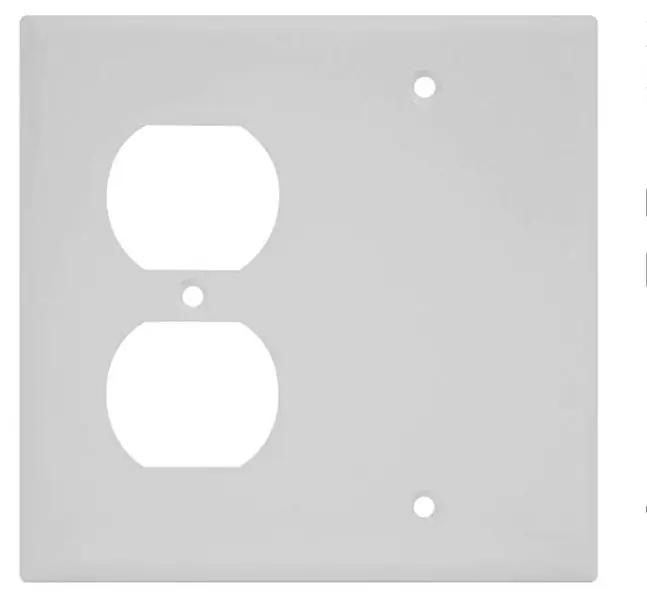
Gergaji lubang 1 inci (untuk bor)
Modul Relay 5V 2 Saluran
Pelat Dinding Wadah Dupleks
Wadah Dupleks
Pi Nol W
Permukaan Mount Backbox Ganda Gang
Tombol Tekan Bersinar Putih
Langkah 6: Membangun Outlet

Hancurkan Tab Outlet
Hancurkan tab di sisi stopkontak agar setiap soket hidup/mati secara mandiri
Langkah 7: Instal Tombol


Pada pelat muka Outlet menggunakan gergaji lubang 1 potong 2 lubang untuk kancing yang akan ditempatkan di sebelah outlet
Uji Ukuran komponen
Pastikan semua komponen akan muat di kotak pemasangan permukaan outlet
Langkah 8: Relai Kawat
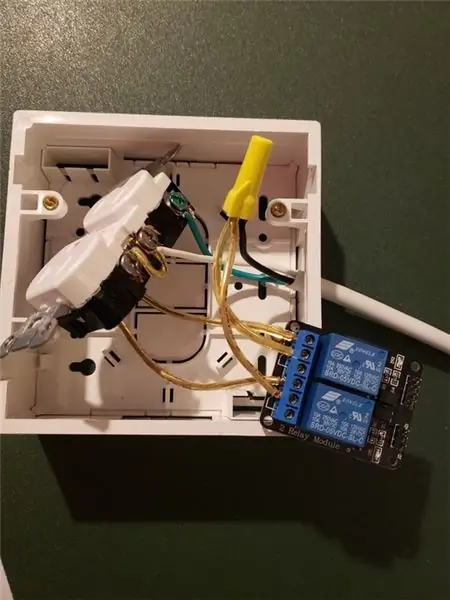

Hubungkan Relay ke stopkontak, dari kabel ekstensi ke dinding, sambungkan ground (hijau) dan netral (putih) langsung ke stopkontakUntuk panas (hitam) sambungkan ke relai kemudian dari relai ke masing-masing stopkontak konektor panas secara individu
Langkah 9: Gambar Pengkabelan dan Perakitan Tambahan

Langkah 10: Diagram Pengkabelan
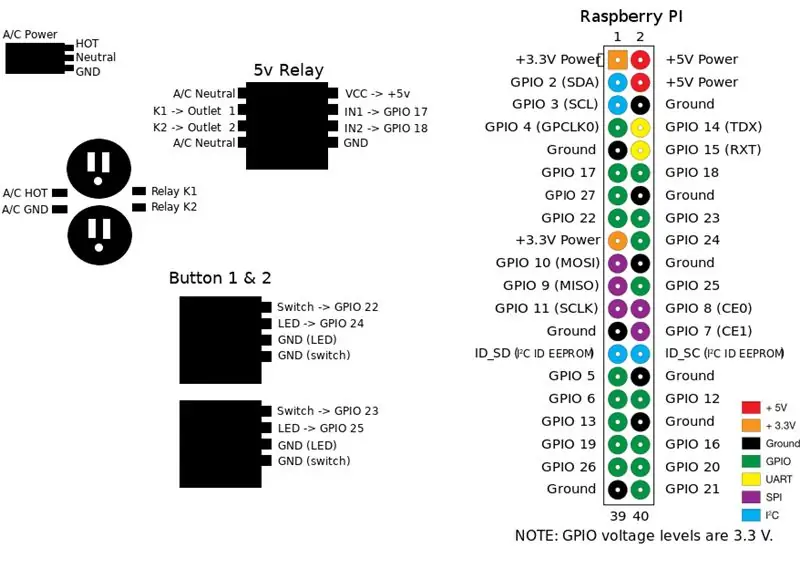
Gunakan diagram untuk menghubungkan komponen dengan benar agar berfungsi dengan kode Python RaspberryPI.
Langkah 11: Uji Lari Kering



Setelah perakitan akhir sebelum memasang unit lubang bersama-sama, jalankan perangkat kering untuk memastikan tidak ada korsleting, kabel yang buruk
Langkah 12: Atur Script Startup
crontab -e
tambahkan baris berikut
@reboot python /home/pi/PowerHub/device/outlet/buttons.py @reboot python /home/pi/PowerHub/device/outlet/relay.py
Direkomendasikan:
Sistem Keamanan Rumah DSC yang Diaktifkan Internet: 22 Langkah

Sistem Keamanan Rumah DSC yang Diaktifkan Internet: Memodifikasi sistem Keamanan Rumah DSC yang ada agar internet diaktifkan dan dipantau sendiri. Instruksi ini mengasumsikan Anda memiliki Raspberry Pi yang berfungsi. Harap dicatat implementasi ini memiliki kekurangan berikut: Jika pencuri memotong kabel DSL yang masuk
Dukungan Monitor DIY Dengan Stopkontak: 4 Langkah (dengan Gambar)

Dukungan Monitor DIY Dengan Stopkontak: Pertama-tama, saya perlu menyebutkan bahwa saya selalu suka membuat barang sendiri untuk menyelesaikan kebutuhan spesifik saya, dan dalam hal ini tidak berbeda. Masalah: Temukan dukungan monitor yang lebih murah yang sesuai dengan ukuran yang tepat dari buku catatan saya. Bagi saya, pengaturan terbaik untuk t
Stopkontak Terkendali Google Home: 9 Langkah (dengan Gambar)

Outlet Listrik Terkendali Google Home: Pacar saya selalu ingin membangun rumah pintar. Jadi kami membangun infrastruktur dan item pertama dari rumah pintar, sakelar stopkontak yang dikendalikan dari jarak jauh yang dapat Anda kendalikan menggunakan panel kontrol atau menggunakan perintah suara (jika Anda memiliki google home atau goog
Tambahkan Stopkontak USB di Mobil Anda: 9 Langkah (dengan Gambar)

Tambahkan Stopkontak USB di Mobil Anda: Mengingat sifat besar adaptor 12volt untuk kendaraan, saya memutuskan untuk mengintegrasikan stopkontak USB di Prius III 2010 saya. Meskipun mod ini khusus untuk mobil saya, tetapi dapat diterapkan ke banyak mobil, truk, RV, kapal, dll
Stopkontak Terkendali Gerak - Dari Lampu Penginderaan Gerak: 6 Langkah

Stopkontak Terkendali Gerakan - Dari Lampu Penginderaan Gerakan: Bayangkan Anda adalah seorang penipu yang pergi ke rumah paling menakutkan di blok itu. Setelah melewati semua hantu, hantu dan kuburan Anda akhirnya sampai ke jalan terakhir. Anda dapat melihat permen dalam mangkuk di depan Anda! Tapi kemudian tiba-tiba ada gho
